Cum să convertiți FLAC în MP3: Ghid pentru compresia audio de înaltă calitate
Doriți să evitați ca fișierele audio FLAC de înaltă calitate să ocupe prea mult spațiu pe dispozitiv? Convertirea lor în formatul MP3 compatibil poate rezolva această problemă fără a sacrifica prea mult calitatea sunetului. În această postare de ghid, vă vom ghida prin procesul de conversie FLAC în MP3, pas cu pas. Vom acoperi totul, de la cele mai bune instrumente și sfaturi pentru o conversie eficientă până la cum să păstrăm cât mai multă calitate posibil în timpul procesului. Bucurați-vă de melodiile preferate pe orice dispozitiv fără să vă faceți griji cu privire la spațiul de stocare.
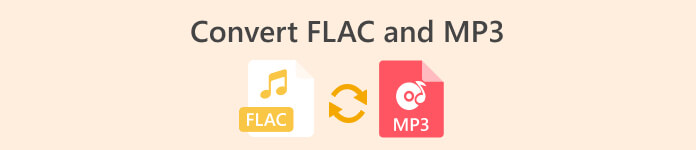
1. FVC Video Converter Ultimate
FVC Video Converter Ultimate este un software cuprinzător de conversie video care convertește nu numai diverse formate video, ci și suportă conversia audio. Este o soluție all-in-one pentru conversia, descărcarea, editarea și inscripționarea videoclipurilor și fișierelor audio. Pe lângă capacitățile sale de conversie video, FVC Video Converter Ultimate poate converti fișiere audio între diferite formate, inclusiv conversia FLAC în MP3. Oferă suport pentru o gamă largă de formate audio, cum ar fi WAV, AAC, M4A, WMA și multe altele. Pentru a afla cum să utilizați acest convertor FLAC în MP3, urmați pașii de mai jos.
Pasul 1. Instalați programul
În primul rând, trebuie să aveți programul instalat pe computer. Pentru a face acest lucru, bifați unul dintre Descărcare gratuită butoane pentru a descărca instrumentul. După aceea, urmați expertul de configurare pentru a-l instala. Apoi, lansați-l pe computer pentru a vedea interfața reală.
Descărcare gratuităPentru Windows 7 sau o versiune ulterioarăDescărcare sigură
Descărcare gratuităPentru MacOS 10.7 sau o versiune ulterioarăDescărcare sigură
Pasul 2. Adăugați un fișier FLAC sau MP3
Dacă doriți să convertiți MP3 în FLAC sau invers, adăugați un fișier audio apăsând butonul semn plus din interfața principală. Puteți selecta unul sau mai multe fișiere audio după cum doriți. După aceea, ar trebui să vedeți miniatura lor din interfața principală.
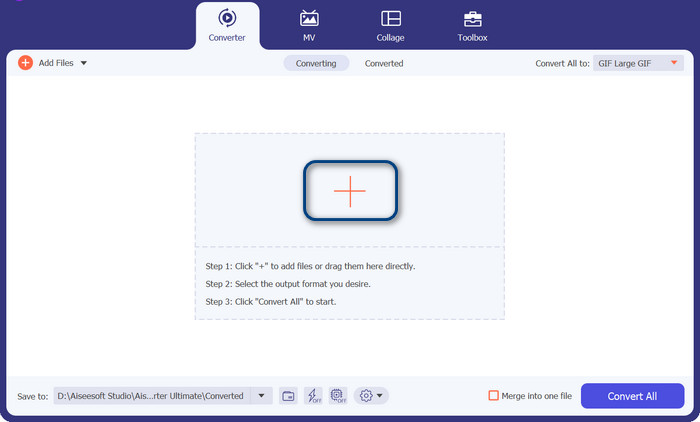
Pasul 3. Specificați formatul de ieșire
Acum, bifați pe Profil meniul din meniul din dreapta sus al instrumentului. Odată dezvăluit, selectați Audio filă și căutați MP3. Pentru a converti din MP3 în FLAC, alegeți FLAC format ca fișier de ieșire. Opțional, puteți edita setările de ieșire în funcție de preferințele dvs.
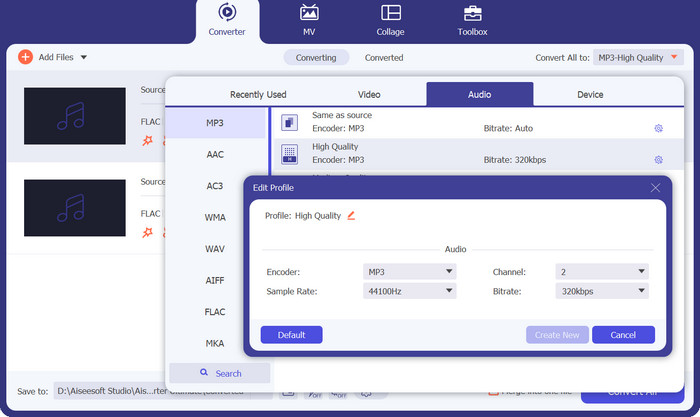
Pasul 4. Convertiți în FLAC
De data aceasta, setați folderul de ieșire în care doriți să stocați fișierele de ieșire. Este situat în partea de jos a interfeței. Bifați pe el și specificați folderul de ieșire. Acum că totul este setat, apăsați pe Conversia tuturor butonul pentru a începe conversia. Acesta este modul în care utilizați acest convertor MP3 în FLAC sau convertor FLAC în MP3.
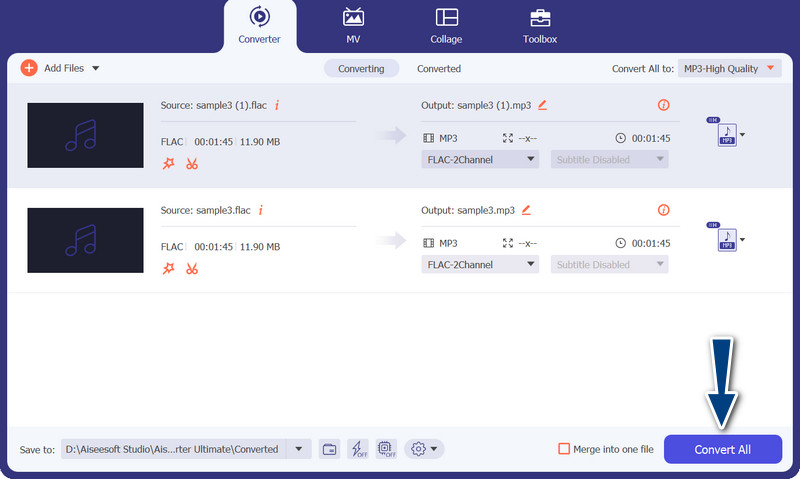
Pro
- Oferă o interfață ușor de utilizat și instrumente ușor de utilizat pentru conversie.
- Software-ul include funcții pentru editarea videoclipurilor.
- Viteză mare de conversie fără a compromite calitatea.
Contra
- Este un convertor plătit FLAC în MP3.
- Calitatea conversiei poate varia în funcție de sursă.
2. Convertor video gratuit online
Dacă sunteți în căutarea unui program gratuit și învățați cum să convertiți FLAC în MP3 online, ar trebui să luați în considerare utilizarea Convertor video gratuit online. Din titlul în sine, îi ajută pe utilizatori să-și convertească fișierele video sau audio fără niciun cost. De asemenea, vă oferă libertatea de a edita rezultatul în funcție de preferințele cuiva. Pe deasupra, viteza de conversie nu lipsește în urmă. Atâta timp cât aveți acces la internet, vă puteți aștepta să obțineți rezultatul dorit. Aflați cum funcționează acest instrument gratuit de conversie FLAC în MP3, verificând ghidul pas cu pas de mai jos:
Pasul 1. Deschideți un browser web și accesați convertorul video online preferat.
Pasul 2. Făcând clic pe Adăugați fișiere pentru a converti puteți încărca fișierul FLAC pe care doriți să îl convertiți din FLAC în MP3.
Pasul 3. Din lista de formate posibile, selectați MP3 ca format de ieșire sub Audio meniul format. Apoi, alegeți rata de biți sau calitatea de ieșire dorită a fișierului MP3.
Pasul 4. Pentru a începe procesul de conversie, faceți clic pe Convertit buton. Pot trece câteva minute în timp ce așteptați ca conversia să se termine, în funcție de dimensiunea fișierului și de viteza conexiunii dvs. la internet.
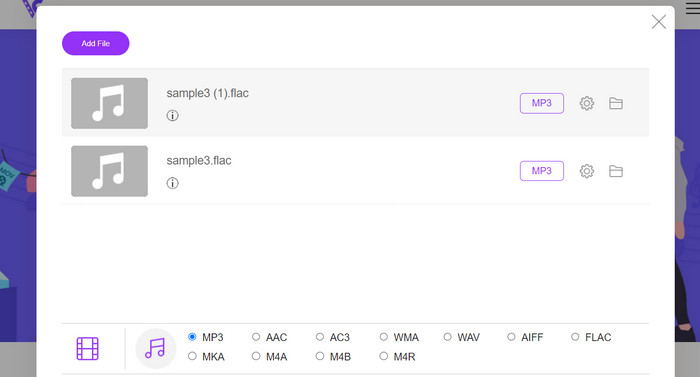
Pro
- Accesați cel mai bun convertor gratuit FLAC în MP3 oricând.
- Necesită expertiză tehnică minimă.
- Poate economisi timp și spațiu de stocare pe computer.
Contra
- Nu oferă același nivel de personalizare ca software-ul desktop.
- Necesită o conexiune la internet stabilă și rapidă.
Partea 2. Convertiți FLAC în MP3 sau MP3 în FLAC pe mobil
File Converter este o aplicație mobilă gratuită disponibilă pentru dispozitivele iOS, care vă permite să convertiți diferite formate de fișiere, inclusiv fișiere audio și video. Aplicația oferă o interfață simplă și ușor de utilizat, care vă permite să convertiți fișiere fără a fi nevoie de vreun software suplimentar. Aplicația acceptă o gamă largă de formate audio și video, inclusiv FLAC, MP3, WAV, M4A și multe altele.
Aceasta înseamnă că vă puteți converti cu ușurință fișierele audio și video dintr-un singur format, fără nicio bătaie de cap. Una dintre caracteristicile remarcabile ale File Converter este capacitatea sa de a efectua conversii în lot FLAC în MP3. Aceasta înseamnă că puteți converti mai multe fișiere simultan, economisind timp și efort.
Pasul 1. Din App Store, descărcați și instalați aplicația File Converter. Deschideți aplicația, apoi selectați Audio opțiune.
Pasul 2. Din lista de opțiuni de conversie audio disponibile, alegeți FLAC în MP3.
Pasul 3. Pentru a adăuga fișierele FLAC pe care doriți să le convertiți, utilizați + buton. Puteți modifica setările de conversie după adăugarea fișierelor, dacă doriți. Calitatea ieșirii, rata de biți și alte opțiuni sunt toate programabile.
Pasul 4. Pentru a începe procesul de conversie, atingeți Convertit butonul pentru ultima dată. Fișierele MP3 convertite vor fi stocate local pe dispozitivul dvs.
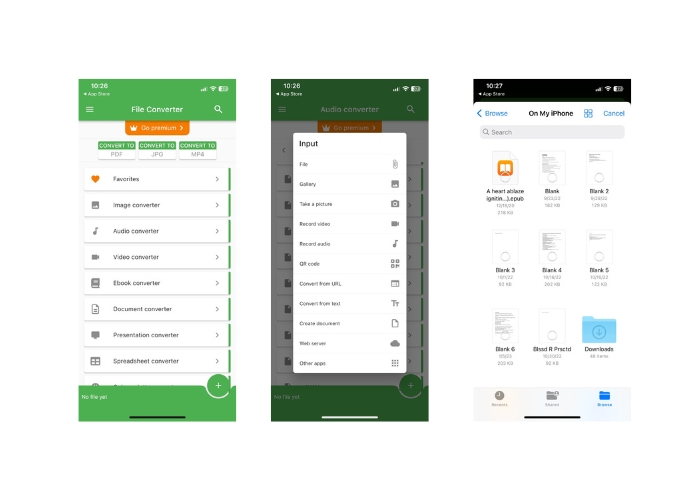
Pro
- Poate converti mai multe fișiere simultan.
- Procesul de conversie este relativ rapid.
Contra
- Are o limită de dimensiune a fișierului de 250 MB.
- Nu oferă opțiuni avansate.
Lecturi suplimentare:
WAV în MP3 - Top 5 convertoare gratuite pentru a converti WAV în MP3
Top 3 editori de metadate FLAC pe Mac și Windows [Actualizat 2023]
Partea 3. Întrebări frecvente despre conversia FLAC și MP3
Pot converti FLAC în MP3 pe Mac?
Da, poti. Dacă aveți iTunes instalat pe Mac, îl puteți folosi pentru a converti fișierele FLAC în MP3. Pur și simplu importați fișierele FLAC în iTunes, alegeți fișierele pe care doriți să le convertiți și apoi accesați Fișier > Conversie > Creare versiune MP3. Fișierele MP3 convertite vor fi salvate în biblioteca dvs. iTunes.
Audacity batch poate converti FLAC în MP3?
Da, Audacity poate converti în loturi fișierele FLAC în MP3 pe Mac. Pentru a face acest lucru, mai întâi, deschideți Audacity și creați un lanț de editare care include comenzile Export multiple. În casetele de dialog Export multiple, setați tipul fișierului la Fișiere MP3 și configurați opțiunile de export MP3 după bunul plac.
Conversia FLAC în MP3 va afecta calitatea audio?
Da, conversia FLAC în MP3 implică o oarecare pierdere a calității audio, deoarece MP3 este un format de compresie cu pierderi. Cu toate acestea, cu un codificator bun și setări adecvate, puteți minimiza pierderea calității și, totuși, puteți ajunge la un fișier MP3 cu sunet decent.
Concluzie
FLAC în MP3 conversia poate fi o modalitate convenabilă de a face fișierele audio mari mai ușor de gestionat, păstrând totuși o calitate decentă a sunetului. Cu atât de multe instrumente disponibile pentru muncă, inclusiv software pentru desktop și aplicații mobile, utilizatorii pot găsi cu ușurință o soluție potrivită care se potrivește nevoilor lor. Cu toate acestea, este esențial să rețineți că conversia dintr-un format fără pierderi într-un format cu pierderi precum MP3 va duce inevitabil la o oarecare pierdere a calității audio, iar utilizatorii ar trebui să ia în considerare avantajele și dezavantajele diferitelor metode de conversie înainte de a continua. În general, cu grija și atenția corespunzătoare la detalii, conversia FLAC în MP3 poate fi o modalitate eficientă de a gestiona fișiere audio mari.



 Video Converter Ultimate
Video Converter Ultimate Screen Recorder
Screen Recorder



